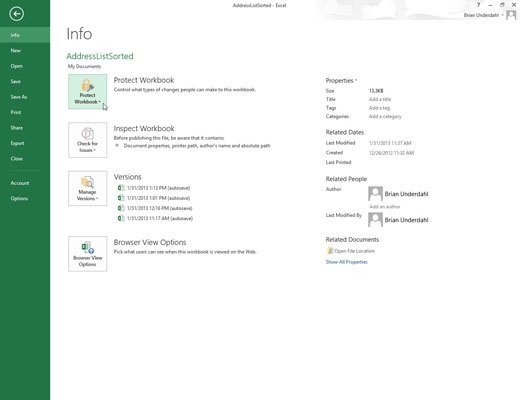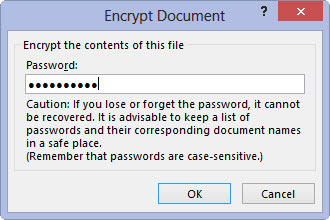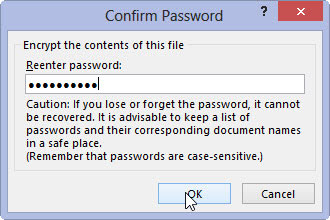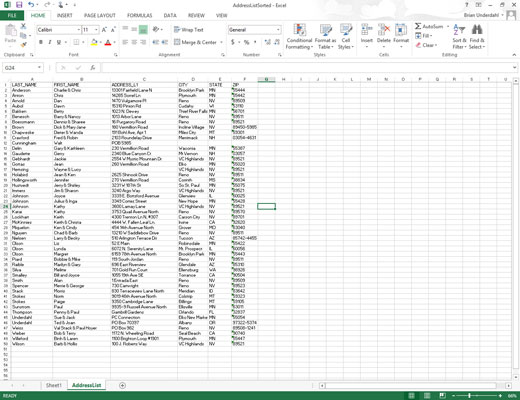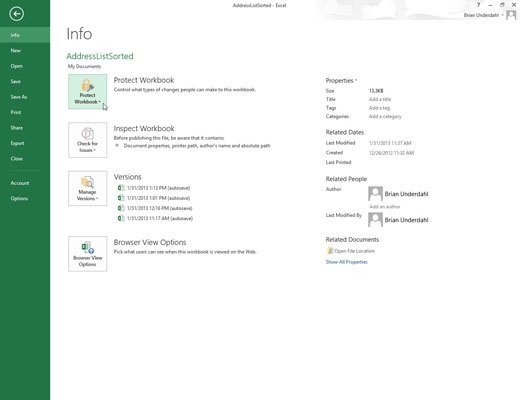
Valige Fail → Info või vajutage Alt+FI.
Excel avab teabeekraani.

Klõpsake selle rippmenüü avamiseks nuppu Kaitske töövihikut ja seejärel valige Krüpti parooliga.
Excel avab dialoogiboksi Dokumendi krüptimine.
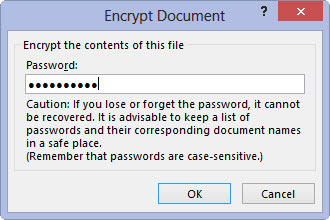
Tippige parool tekstiväljale Parool ja seejärel valige OK.
Excel avab dialoogiboksi Parooli kinnitamine.
Tippige parool tekstiväljale Parool ja seejärel valige OK.
Excel avab dialoogiboksi Parooli kinnitamine.
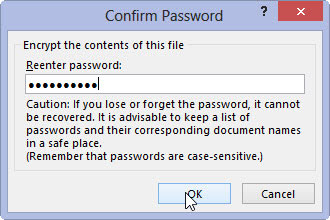
Tippige parool uuesti sisestatud parooli tekstikasti täpselt nii, nagu sisestasite selle dialoogiboksis Dokumendi krüptimine väljale Parool, ja seejärel valige OK.
Pange tähele, et kui te parooli täpselt ei kopeeri, kuvab Excel hoiatuse dialoogiboksi, mis näitab, et kinnitusparool ei ole identne. Pärast selle hoiatuse dialoogiboksi sulgemiseks nuppu OK klõpsamist naasete dialoogiboksi Parooli kinnitamine.
Pärast parooli edukat kopeerimist sulgeb Excel dialoogiboksi Parooli kinnitamine ja naaseb teabeekraanile, kus töövihiku kaitsmise päise all kuvatakse nüüd olekuteade "Selle töövihiku avamiseks on vaja parooli".
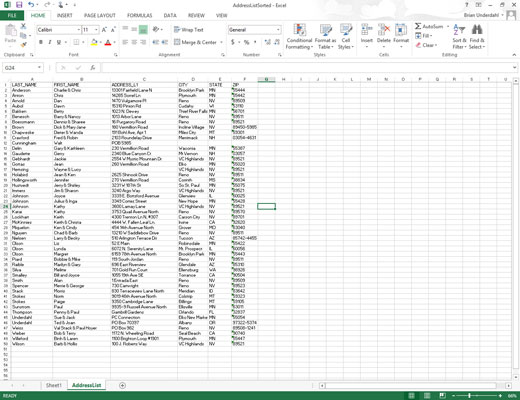
Klõpsake teabeekraanil nuppu Salvesta.
Excel sulgeb Backstage'i ja naaseb tavalisele töölehe aknale, kuna programm salvestab teie uue parooli, et avada see töövihiku faili osana.